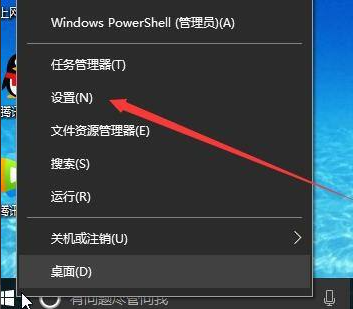
对于电脑重要文件我们都会对它进行备份,但是有的小伙伴在备份完文件后不知道放哪里去了,下面一起看看如何找到电脑备份文件吧。
1、首先右键点击桌面,左下角的开始按钮,选择弹出菜单中的设置菜单项。
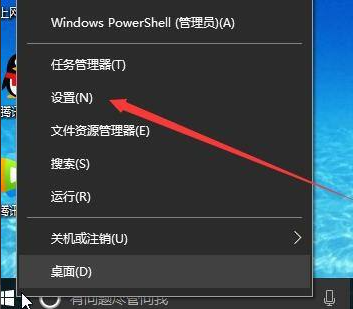
2、接着在打开的设置窗口点击更新和安全的图标。
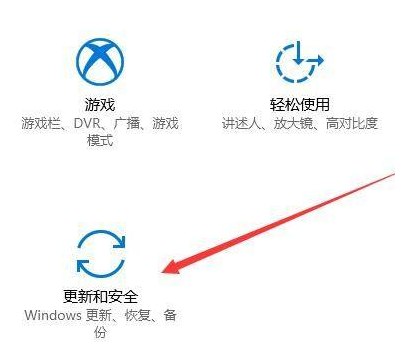
3、在打开的页面,我们点击左侧的备份菜单。
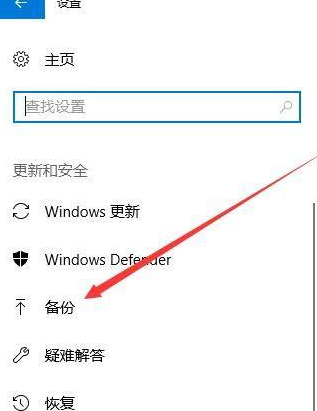
4、在右侧窗口我们点击使用文件历史记录进行备份下面的添加驱动器按钮。
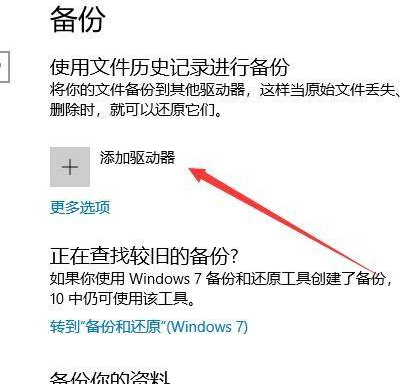
5、在弹出的选择驱动器列表中,选择要使用的备份驱动器。
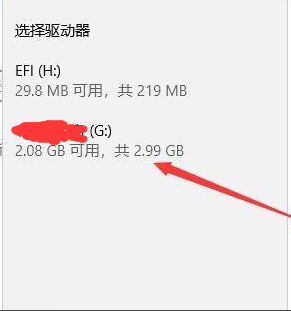
6、接着我们返回到备份页面,找到自动备份我的文件设置项。
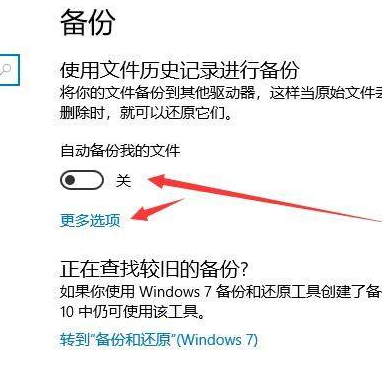
7、接着在打开的备份选项窗口,我们还可以设置备份的相关信息。
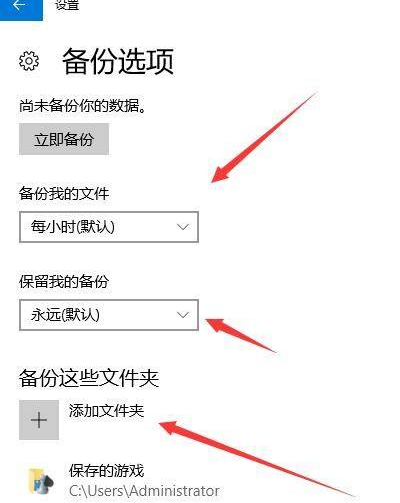
上述就是电脑自动备份的文件在哪里找到的方法了,希望对大家有帮助。




